Was tun, wenn Sie das Einschaltkennwort Ihres Win7-Computers vergessen?
Für Menschen mit schlechtem Gedächtnis ist es üblich, das Startkennwort unseres Computers zu vergessen, aber ohne Passwort ist es nicht sicher. Was sollen wir also tun, wenn wir das Startkennwort unseres Win7-Computers vergessen? Erfahren Sie, wie Sie das Problem des Vergessens des Startkennworts eines Windows 7-Computers lösen können.
1. Nachdem der Windows 7-Systemcomputer eingeschaltet wurde, müssen Sie ein Passwort eingeben, um auf das System zuzugreifen.
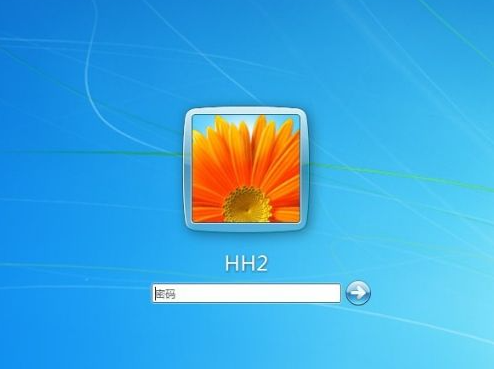
2. Wenn wir das Passwort vergessen haben, klicken wir auf die Energieoption in der unteren rechten Ecke und wählen „Neustart“.
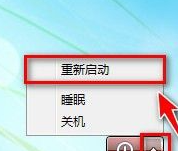
3. Drücken Sie beim Start des Windows 7-Systems die Tastenkombination F8. Die im Bild gezeigte Option wird angezeigt: Wählen Sie den abgesicherten Modus mit der Eingabeaufforderung.
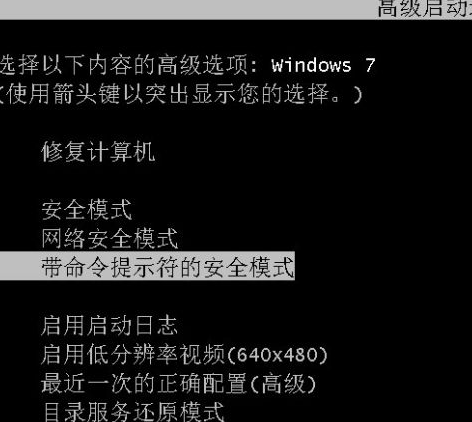
4. Warten Sie abschließend eine Weile und die Eingabeaufforderung wird angezeigt.
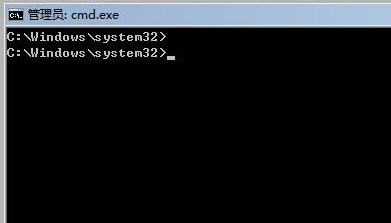
5. Geben Sie nach der Eingabeaufforderung ein: net user new /add (wir haben einen neuen Benutzer namens new erstellt).
Drücken Sie dann die Eingabetaste und es wird eine Meldung angezeigt, dass der Befehl erfolgreich ausgeführt wurde.
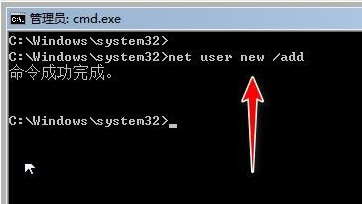
6. Geben Sie dann in die Eingabeaufforderungszeile ein: net localgroup Administrators new /add
und drücken Sie dann die Eingabetaste, um eine Eingabeaufforderung anzuzeigen, dass der Befehl erfolgreich ausgeführt wurde. Der neue Benutzer wurde erfolgreich auf die Ebene eines Superadministrators befördert.
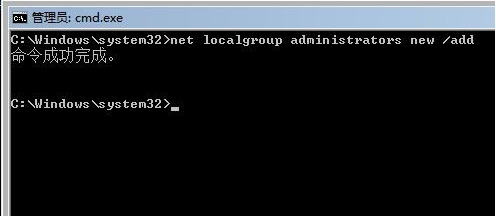
7. Starten Sie dann den Computer neu und es gibt zwei Benutzeroptionen. Wir wählen den neuen Benutzer aus, um das System zu betreten.
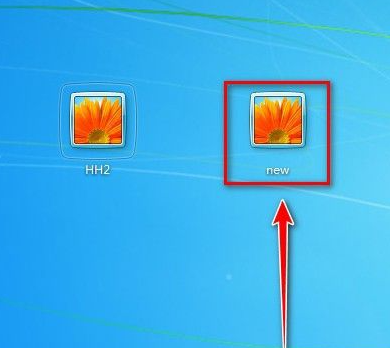
8. Klicken Sie nach dem Aufrufen des Systems auf „Mein Computer“, um es zu öffnen. Öffnen Sie das Bedienfeld.
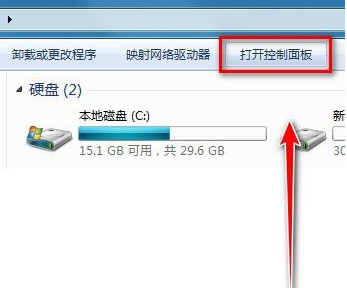
9. Nachdem Sie das Kontrollfeld geöffnet haben, wählen Sie die Kategorie aus und klicken Sie auf Benutzerkonto hinzufügen oder löschen.
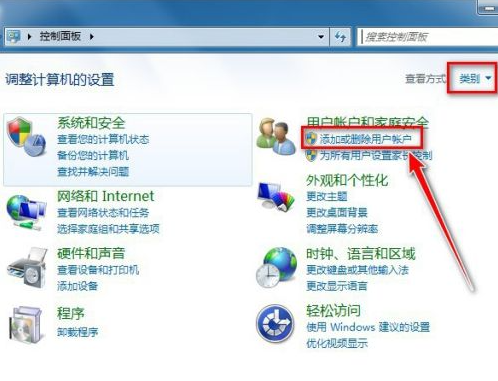
10 Klicken Sie hier, um das passwortgeschützte Konto zu öffnen.
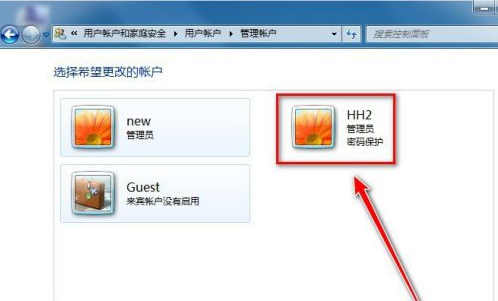
11. Sie können auf klicken, um das Passwort zu löschen.
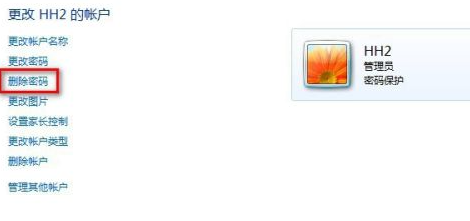
12. Nachdem Sie auf „Passwort löschen“ geklickt haben, klicken Sie erneut auf „Passwort löschen“. Starten Sie den Computer neu, um das System des ursprünglichen Kontos aufzurufen. Nach Eingabe des ursprünglichen Kontos können wir das neu erstellte neue Konto löschen.
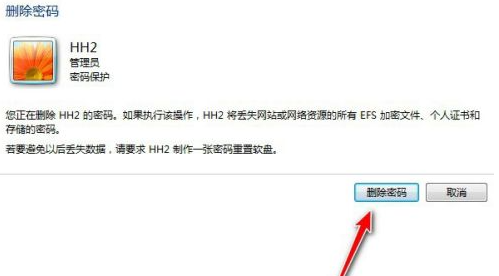
Das Obige ist die vom Herausgeber für Sie zusammengestellte Lösung, was zu tun ist, wenn Sie das Einschaltkennwort Ihres Win7-Computers vergessen. Haben Sie es gelernt?
Das obige ist der detaillierte Inhalt vonWas tun, wenn Sie das Einschaltkennwort Ihres Win7-Computers vergessen?. Für weitere Informationen folgen Sie bitte anderen verwandten Artikeln auf der PHP chinesischen Website!

Heiße KI -Werkzeuge

Undresser.AI Undress
KI-gestützte App zum Erstellen realistischer Aktfotos

AI Clothes Remover
Online-KI-Tool zum Entfernen von Kleidung aus Fotos.

Undress AI Tool
Ausziehbilder kostenlos

Clothoff.io
KI-Kleiderentferner

Video Face Swap
Tauschen Sie Gesichter in jedem Video mühelos mit unserem völlig kostenlosen KI-Gesichtstausch-Tool aus!

Heißer Artikel

Heiße Werkzeuge

Notepad++7.3.1
Einfach zu bedienender und kostenloser Code-Editor

SublimeText3 chinesische Version
Chinesische Version, sehr einfach zu bedienen

Senden Sie Studio 13.0.1
Leistungsstarke integrierte PHP-Entwicklungsumgebung

Dreamweaver CS6
Visuelle Webentwicklungstools

SublimeText3 Mac-Version
Codebearbeitungssoftware auf Gottesniveau (SublimeText3)

Heiße Themen
 1393
1393
 52
52
 1209
1209
 24
24


